实用的教案是我们上完一节课的基础,教案在拟订的时候,你们一定要考虑创新教学方法,以下是爱制作小编精心为您推荐的信息技术教案参考7篇,供大家参考。
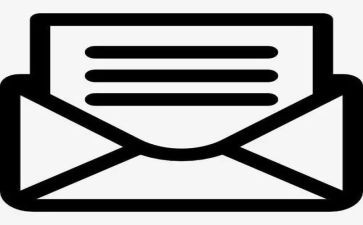
信息技术教案篇1
一、本课说明
本课并无深奥的知识,也没有难掌握的技能,只是给学生传达一个意识:网络上有同学录这样一个场所,大家可以在这里聚会,回忆过去。
二、学习目标
1、知识和技能目标
(1)在网上填写个人信息并注册;
(2)通过网络查找信息(查找学校、班级或同学);
(3)上传资料和发表留言。
3、情感性目标
(1)热爱学校和班级,珍惜同学之情;
(2)感谢老师的教育之恩。
三、教学重、难点
1、教学重点
(1)注册成为网站用户;
(2)查找学校和班级;
(3)登录到班级网页;
(4)上传照片和发表留言。
2、教学难点
(1)填写个人资料;
(2)查找学校和班级;
四、教学过程:
1、情境导入
教师:毕业以后,同学们将会分开,不能象现在这样天天相聚了。,共同度过的这六年美好的时光,过去的点点滴滴将会成为我们的美好回忆,你希望以后还能相聚吗?
学生回答。
教师:其实现在的信息社会非常发达,在网络中就驾起了一座座聚会的平台,就让我们以后在网络中相聚吧!。
2、学习新课
(1)上注册。
教师讲解示范:打开“安徽热线”网站,示范注册方法。(告诉同学们,不必用真实姓名,并告诉他们这不是不成实的表现,而是为了避免不法分子利用。)
学生操作,教师巡视指导。
(2)加入我的班级。
教师讲解示范,并说明创建班级的人为班级管理员,他有权阻止非本班同学的进入。
学生练习,教师巡视帮助。
(3)上传照片。
教师讲解示范,学生观察。
学生示范,教师对示范的学生要进行鼓励。
(4)修改个人信息。
教师讲解示范,学生观察。
学生操作。
教师:现在我们已经成为班级成员了,同学们可以在留言栏中发表言论了,但是要注意留言内容的健康。
全班同学进行练习。
3、评价小结。
指导学生完成本课的“评一评”,并对学生这节课的表现进行评价。
教后感:
其实有名的同学录网站有5460中国同学录网站。之所以选择“安徽热线”同学录,是因为某些网站中有不适合小学生浏览的、不健康的信息,而且“安徽热线”同学录是安徽的网站。
信息技术教案篇2
教学目的和要求
通过学习,使学生掌握鼠标的.用法。
教学重点:鼠标的各个操作方法。
教学难点:鼠标的双击操作及拖动。
课前准备:计算机、网络
教学过程
1、新课导入
同学们看到过老鼠吗?那么老鼠长得是怎样的呢?
那么我们看一看电脑上的哪个东西最像老鼠?哪些地方像?
那我们知道鼠标有什么用吗?鼠标可以操作电脑,那么鼠标到底怎么用,接下来就请同学们认真听老师讲,如果认真的学的好的同学?老师还会奖励他玩一个好玩的游戏。
2、新课教学
(一)教师讲解
大家来看,鼠标上有两个长得有点像小老鼠耳朵的两个键:左边的一个我们把它叫做鼠标左键;那么右边的一个我们把它叫做鼠标的右键。能记住吗?
1、握鼠标的基本姿势
手握鼠标,不要太紧,就像把手放在自己的膝盖上一样,使鼠标的后半部分恰好在掌下,食指和中指分别轻放在左右按键上,拇指和无名指轻夹两侧。(先请一个同学试一下。再请另外一个同学也试一下)。
2、用鼠标移动光标
在桌面上移动鼠标,您会看到,显示屏上有个箭头也在移动,你把鼠标往左移动,箭头就往左移动;你把鼠标往右移动,箭头就会往右移动;你把箭头往前移动,箭头就会往上移动;你把箭头往后移动,箭头就会往下移动,那么我们是不是能够通过鼠标来控制显示屏上箭头的位置。
3、鼠标单击动作
用食指快速地按一下鼠标左键,马上松开,请注意观察,你会不会?现在请同学们试一试。
单击左键
4、鼠标双击动作
不要移动鼠标,用食指快速地按两下鼠标左键,马上松开。
双击左键
5、鼠标拖动动作 先移动光标到对准对象,按下左键不要松开,通过移动鼠标将对象移到预定位置,然后松开左键,这样您可以将一个对象由一处移动到另一处。
(二)学生自由练习
教师巡视指导。
全课总结(略)
?教后记〕
信息技术教案篇3
学习目标:
1.了解什么是电子钱包及目前常见的电子钱包。
2.了解如何使用电子钱包。
3.了解使用电子钱包存在的风险,并知道采取适当措施防范风险。
重点难点:
重点是如何使用电子钱包,难点是如何防范电子钱包使用风险。
教学建议:
建议本课用1课时。
电子钱包对初中生来说是一个相当抽象的概念,本课应通过视频和老师的操作演示让学生对电子钱包有一个比较具体的认识。
资源目录中有一个支付宝电子钱包的视频:“1-6.1支付宝当面付”,通过观看视频,让学生建立电子钱包的直观印象:电子钱包其实是一种管理电子货币的软件。为了使用方便,一般都安装在智能手机上。
因为本课的内容无法让学生在课堂上操作,老师可以和全班同学互动,和学生一起创设一个活动。例如,同学们约着一起看电影,其中一个同学用电子钱包给大家买票,然后其他同学再通过电子钱包将钱还给买票的同学。任务创设好之后,由老师在手机上操作,逐步地完成所设置的任务,操作过程应通过投影演示给学生看。
电子钱包的应用越来越广,不仅在网购的时候可以用电子钱包来支付,在平常逛街购物时,也可以用电子钱包支付,因为越来越多的商家接受电子钱包支付。个人之间较小金额的往来也可以用电子钱包转账,非常方便。电子钱包通常与银行卡连接在一起,电子钱包中没钱了,可以从银行卡中转进来,同样,电子钱包中的钱也可以转到银行卡中。
学会使用电子钱包并不难,难就难在如何防范风险。而防范风险最重要的一点就是设置好电子钱包的密码。
密码是生活中最重要的个人信息。我们经常要输入密码,例如:登录网站、银行取款、网购、手机开机、连接wi-fi等。这么多密码如何记住而且不容易被别人猜出来呢?
下面是一些设置密码的小贴士。
1.不要在所有的场合都用一个密码。
不管什么场合都用同一个密码的坏处是显而易见的:只要在某一处密码被人发现,你的其他信息也就一并泄露了。
例如:你在某个网站登记的信息被黑客冲破了,里面有你的身份证号码、电话、密码等信息,而你又恰好使用同样的信息登录另一个地方,这时你面临的风险就显而易见了。
2.不要用姓名、生日、“12345678”等容易猜的密码。
重要的密码应该包含数字、字母等多种形式的符号,长度应该在8个符号以上。为了记住不同场合的密码,可以为自己创建一个设置密码的规则,这样密码就好记又难猜。
例如:先设置个人基本密码,然后根据密码使用的场合,在这个基本密码的基础上叠加一些其他符号。例如:基本密码+场合名称第一个拼音字母+填补密码长度的符号。例如:你的基本密码是“imu99”,你习惯设置的密码长度是10位,则登录qq的密码可以是“imu99qq###”。登录金山快盘的密码可以是“imu99jskp#”。
教参的资源目录中有一个关于支付宝密码安全的视频“1-6.1支付宝里32万不翼而飞”,让学生看后设计好自己的密码方案。
此外,在安全的网络环境下使用手机也是防范风险的重要手段。由于手机中存储了我们很多的个人信息,因此不法分子会想方设法从我们的手机中盗取信息,而通过wi-fi盗取信息是最方便的,神不知鬼不觉。
资源目录中有两个视频,分别是:“1-6.3央视315晚会曝光:警惕免费wi-fi窃取信息”、“1-6.4公共场所免费wi-fi存风险”。观看这两个视频有利于培养学生的信息安全意识。
那么,如何安全使用wi-fi呢?下面是一些小贴士:
1.关闭wi-fi自动连接功能用户在日常使用电子设备时关闭“wi-fi自动连接”功能。因为如果这项功能打开的话,手机在进入有wi-fi网络的区域就会自动扫描并连接上不设密码的wi-fi网络,这会大大增加用户误连钓鱼wi-fi的几率。另外,用户在使用智能手机登录手机银行或者支付宝、财付通等金融服务类网站时,不用不能够确定安全性的免费wi-fi,而是使用手机自带的3g、4g,另外不要直接通过手机浏览器进行,请优先考虑使用银行或者第三方支付公司推出的专用应用程序,这些程序的安全性要比开放的手机浏览器高。
2.拒绝来源不明的wi-fi设置钓鱼wi-fi陷阱的黑客大多利用的是用户想要免费蹭网占便宜的心理。因此要想避免堕入类似陷阱,首先要做到的就是尽量不使用来源不明的wi-fi,尤其是免费又不需密码的wi-fi。
如果是在星巴克、麦当劳这样有商家提供免费wi-fi网络的地方,用户也要多留一个心眼,主动向商家询问其提供的wi-fi的具体名称,以免在选择wi-fi热点接入时不小心连接到黑客搭建的名称类似的钓鱼wi-fi。
3.更换路由器初始密码除了要谨慎使用公共场所的免费wi-fi,家里使用的路由器管理后台的用户名、密码,不要使用默认的admin,密码更改为数字+字母的高强度密码,同时设置的wi-fi密码选择wpa2加密认证方式,相对复杂的密码可大大提高黑客破译难度。
4.及时更新升级浏览器和传统有线网络相比,wi-fi网络环境下,用户信息的安全性挑战更多。
用户在使用非加密的wi-fi网络或者陌生的wi-fi网络时,提前在笔记本电脑或智能手机中安装一些安全防范软件以作提防。浏览器最容易泄露用户信息,用户应该定时到浏览器的官方网站升级浏览器。使用浏览器登录网站时,如果碰到需要用户输入账户名和密码并弹出“是否记住密码”选项框的情况,不要选择“记住密码”,因为“记住密码”功能会将用户的账号信息存储到浏览器的缓存文件夹中,无形中方便了黑客进行窃取。
教学参考资源
本课教学资源放在资源目录下:
1.视频材料:“1-6.1支付宝当面付”
2.视频材料:“1-6.2支付宝里32万不翼而飞”窃取信息”
3.视频材料:“1-6.3央视315晚会曝光:警惕免费wi-fi
4.视频材料:“1-6.4公共场所免费wi-fi存风险”
信息技术教案篇4
教学目标:
1.知识目标:学生能针对主题收集资料,并能将资料分类保存;熟练地运用powerpoint制作相关的幻灯片。
2.能力目标:培养学生获取信息、分析信息和处理信息的能力。
3.情感目标:通过制作汉字发展过程的作品,培养学生的爱国主义情感。
教学重点:
“汉字的发展”幻灯片的制作。
教学难点:
资料分类保存的习惯培养。
课时安排:
2课时。
教材分析:
本课的主要任务是通过收集资料来研究汉字的发展过程。建立文件夹、下载资料等知识学生都已学过,这一课重点突出分类保存的优越性,要传授一些操作技巧,如强调根据需要建立文件夹;将图片通过“另存为”的方法保存到相应的位置;根据需要下载文字,可以通过将网页中的文字复制粘贴到记事本并保存起来的方法减少一些不需要的代码等。
幻灯片制作中,主要介绍了将图片设置为背景的方法。在指导学生制作时,应注意背景与文本等内容的协调,避免利用图片作背景而使整个版面变乱。
在交流中,除了交流作品外,应让学生多交流一些制作时的经验、感受,引导学生相互欣赏,相互学习。
教学建议:
1.激趣引入。
课件展示汉字“车”的发展,激发学生了解汉字发展的兴趣,提出本节课的任务。
2.收集资料。
教师引导小组讨论,准备收集哪几方面的材料,并创建相应的文件夹。
推荐相应的网站“中国科普博览”。
可先提问图片的保存方法,再来说说文字的保存,并强调文件名的命名。
小组合作完成资料的收集。
3.动手制作。
小组讨论准备介绍的内容和形式,确定使用哪些资料,并对资料进行一定的整理。
先请学生演示幻灯片中背景的设置,再引导学生尝试用图片作背景。
小组合作完成幻灯片的制作,教师巡视,鼓励学生发挥自己的想像力,不拘泥于教师的演示文稿,并帮助学生及时解决问题。
4.典型交流。
教师选取有特点的作品(有创意的或有明显缺陷的作品),请学生说说自己的设计意图、制作方法、合作情况、遇到的问题等,教师从旁引导、点拨。
5.整理作品。
各小组分别整理自己的作品,并回顾制作的过程,体会其中成功的地方和需要改进的地方。
6.交流评价。
交流可采用集中交流和组间交流相结合的方式,让更多同学有展示的机会。
信息技术教案篇5
教学分析:
本课安排的内容,其目的是在于巩固第四课的鼠标操作,通过游戏使学生能够较为熟练的操作鼠标,同时开动学生的脑筋,充分发挥学生的想象力、判断力以及培养学生的注意力。在游戏中渗透游戏规则,不按规则就会失败。
本课大致可分为四部分内容。
第一部分是让学生掌握进入“纸牌”游戏的方法,了解“纸牌”游戏窗口的组成和指导学生学习玩“纸牌”游戏的规则。
第二部分是通过实例指导学生玩“纸牌”游戏即对纸牌的背景图案进行设置。在玩的过程中,进行指向、单击、双击、拖动等操作。要让学生在玩的过程中巩固鼠标操作。
第三部分是通过菜单的游戏选项进行新的设定,增加或者降低难度,这部分可有学生自己操作。
第四部分是“动脑筋”,通过三个问题来复习本课的内容,通过第四个问题开拓学生思路,培养学生发现问题、解决问题的能力。
教学目标
1、学会从开始菜单进入程序的方法。能够在程序管理器中找到“纸牌”游戏,能够较熟练地打开和关闭“纸牌”游戏。
2、初步了解窗口的基本组成,学习“纸牌”游戏的玩法及一些简单的技巧。
3、学会鼠标的操作:指向、单击、双击、右击、拖动。
4、培养学生正确的操作习惯、技法,培养学生对计算机学习的兴趣,培养学生发现问题、解决问题的能力。
教学重点和难点
重点:了解从开始按钮进入程序的方法和鼠标的各种操作。
难点:鼠标的熟练操作。
教具
多媒体电子教室操作平台,电脑、鼠标
课时
1课时。
教学方法
演示法、游戏法。
教学过程
1、先复习开机的过程,再出示纸牌游戏,激发学生的学习热情。教师设问:怎么样才能找到纸牌游戏?引入从“开始”菜单进入纸牌游戏。
从开始按钮进入程序是windows较为常用的方法,因此学生必须握。由于学生刚接触计算机的鼠标,对鼠标操作不熟练,学生难以将鼠标移到特定的选项上,所以教师要留给学生一定的操作时间。
2、教师要先演示:教师演示进入纸牌的过程,让学生尝试进入纸牌游戏及其它一些程序。
此课时可让学生初步了解一下纸牌窗口的组成。介绍纸牌游戏的基本规则时,教师应一边演示一边讲解。注意讲清楚鼠标的拖放动作。教师可以演示鼠标的拖放过程,注意应让学生明白在拖动时不能松开标。
3、让学生根据游戏基本规则自己去玩纸牌游戏。
重点解决的问题:
(1)“纸牌”游戏在哪?
(2)它有什么设置?怎么更改它的设置?
(3)它的玩法是怎样的?
(4)在游戏菜单中的选项,可以让学生自己练习一下,试一试能不能有什么新的发现,让学生自己去发现新的内容,体验一下成功的喜悦。
4、结合《动脑筋》复习本课的内容。
前三个问题是为了复习本科的内容,第四个问题是为了开拓学生思路,培养学生发现问题、解决问题的能力。
5、课堂小结
总结学生玩纸牌的情况,对出现的问题,进行指导。也可以结合其他运用鼠标的内容进行教学和练习。
信息技术教案篇6
一、课程设计:
记忆是人将感官输入的信息加以保持,并在一定的时候将这种信息重新撮出来的过程。记忆过程包括识记、保持和再认或重现三个阶段。记忆力是每个人都具有的基本认知能力,通过后天的训练,掌握良好的记忆方法和技巧,就能使记忆力有所提高。人在10—17岁是记忆力旺盛的时期,在18岁时可达到记忆力发展的最高峰。由于记忆力对于学生的学习极端重要,有必要在中学阶段开设记忆力的训练课程,帮助学生掌握记忆的方法和技巧,促进记忆力的发展。
二、课程目标
(一)使学生了解自己的记忆力情况
(二)知道一些记忆规律,初步掌握几种提高记忆效率的方法
三、教学方式:
(一)心理测验
(二)操作训练
四、课时:
2课时
五、教学重、难点:
记忆方法和技巧......
六、教学步骤:
第一课时(略)
记忆力评估:教师发给学生每人一份记忆力评估问卷,让学生回答问题。然后教师与学生共同分析答案,帮助学生了解自己记忆力状况、自己使用的记忆方法,以及什么记忆方法更好。
第二课时
一、活动准备
1、故事引入"2分钟"
"记忆出众的张安世"—张安世是汉武帝时的一员大将,他文武双全,记忆超群。一次,学馆里丢了几箱书,汉武帝又急着要看,有人便推荐张安世去给汉武帝背诵,张安世果然全都背了出来。后来,书找到了,拿来与张安世背诵的记录一核对,一字不差。
2、基础知识:记忆与记忆规律"6分钟"
①记忆是一种从"记"到"忆"的心理过程,包括识记、保持、再现三个过程。
②记忆规律
1、先快后慢的艾宾浩斯遗忘曲线。(曲线图见《学校心理辅导活动指南》p10)
遗忘是有规律的,识记过的事物,第一天后被遗忘最多,遗忘率达55.8%,保存量仅为44.2%;
一个月以后的保持量为21。9%。自此以后就基本上不再遗忘了。说明了遗忘是先快后慢。
2、识记有意义的事物不易忘记,与原有认知结构有关
3、识记处在中间部分的材料容易忘记,由于受前后材料的干扰
二、记忆能力训练"18分钟"
(一)再认能力评估和训练:向学生一一呈现第一套单词卡片,让学生记住。每张卡片出示时间约为2秒,卡片之间间隔时间为2秒。第一套材料祟完一分钟后,将第一套卡片和第二套卡片合在一起,以出示时间3秒、间隔时间2秒依次向学生出示。叫学生作出判断,哪些是已经看过的,哪些是新出现的。记分方法:全对得100分,计分公式:
认对的单词—认错的单词
分数= ×100
认对的单词+认错的单词
(二)数字—汉字配对作业
先将数字—汉字配对材料展示5分钟,让学生识记。休息1分钟,再展示数字,让学生配上汉字。正确匹配一对得10分,满分为100分。
(三)意义记忆能力训练,在实物投影仪上展现故事"猫号",后由学生回答有关故事的问题
三、小组讨论。讨论从记忆规律和训练中得到什么启发,4人一组,各小组代表轮流参加全班交流。 "15分钟"
四、教师归纳,要点如下:"5分钟"
1、充分利用意义识记
2、排除记忆内容间的相互干扰
中间内容多复习几遍;分散记忆、转换记忆,造出更多的头尾来;利用清晨、晚上临睡前的时间
3、进行尝试回忆;边看边记,勿只看不记
4、尽快复习,减少大量遗忘
5、善于遗忘,忘记无关紧要的东西
6、善用记忆术
联想法、形象法、谐音法、口诀法等
信息技术教案篇7
一、教学目标
1.能说出键盘各个区域包含的按键,能熟练使用键盘敲字。
2.通过观察教师演示、小组合作等方法,提高合作交流的能力。
3.通过键盘按键区域的认识,学会打字区分大小写的基本操作,体会计算机的魔力。
二、教学重难点
?重点】键盘各区域按键组成和名称。
?难点】capslock键的灵活使用。
三、教学过程
(一)导入新课
教师通过多媒体展示生活中各种款式的键盘图片,让学生观察图中的不同款式键盘,观察不同键盘的异同点。然后提问,“这些键盘都是我们生活中常用的一些键盘,我们上节课也了解了基本的打字指法,想不想了解更多关于键盘使用的知识?”本课以基本的经典键盘开展教学。
(二)新课讲授
1.认识特殊键
教师在大屏幕上把键盘投影到大屏幕上,并且把键盘上一些特殊键全部标记出来,包括大写字母锁定键、上档键、退格键、回车键、空格键。教师利用图片演示讲解键盘各区域名称,主键盘区包括字母键、双字符键、和部分的常用功能键,其中字母键26个,双字符键21个,标有数字的双字符键也叫数字键,第5行长条为空格键,第1行最右边是退格键以及主键盘和小键盘各有一个enter回车键。
2.实践观察??
教师提示学生敲击不同的按键有不同效果,根据刚刚认识的键盘布局以左右两个人为一小组完成课本任务步骤——找使用的键盘中的双字符键、空格键和回车键;打开写字板窗口,输入26个英文字母,然后敲回车键,接着输入10个数字;敲退格键,删除数字9、8、7,体验退格键的用法。教师根据学生完成情况,选取完成速度最快的学生上台展示成果,展示完成后进行提问:回车键和退格键各有怎样的用处?【回车键完成换行,退格键用来删除错误输入内容】评价学生动手操作能力非常强,并再次给学生强调各个特殊键的名称,加深学生印象。
3.实践观察二
教师结合大屏幕所展示的键盘图片,抛出疑问:我们键盘左边第3行有一个capslock键,你们知道它叫什么,是用来干什么的吗?【大写字母锁定键,用来锁定字母的大小写】根据学生回答的情况老师评价同学们真聪明,生活经验非常丰富。然后教师提示学生笔记本电脑和台式电脑capslock指示灯所在位置不相同。教师开始进行演示操作:首先连续敲击字母键,让写字板窗口中显示出小写字母;接下来敲一下capslock键,让学生观察大写字母锁定灯的状态,再敲击几下字母键,让学生根据敲出来的字母和步骤1的字母进行对比不同;最后再一次敲击capslock键,让学生观察大写字母锁定灯的状态,再敲几下字母键。提问学生:根据我敲出来的字母和第二步的字母进行对比有什么不同?【敲击一下capslock键,指示灯亮,敲击字母键是大写】教师根据回答评价学生观察非常仔细,思维很发散。老师最后再次强调出capslock键的作用,然后让学生根据教师刚刚的演示,独自进行5分钟的操作,教师进行巡视。
(三)巩固提高
在学生掌握了键盘操作之后,开展一个小比赛。请学生以同桌为单位,其中学生根据教师出示的图片的字母和符号,同时开始使用键盘敲击。看哪位同学完成的又快又准确。
(四)小结作业
小结:教师根据大屏幕键盘图片提问各区域名称,学生快速说出。教师点评同学们听课很认真,记忆力非常强。
作业:用今天所学,尝试用键盘打字一篇日记。
四、板书设计
信息技术教案参考7篇相关文章: